Establecer el rendimiento gráfico del MacBook Pro
Descubre cómo ajustar el rendimiento gráfico del MacBook Pro.
Muchos modelos de MacBook Pro cuentan con dos sistemas gráficos (un procesador integrado y otro independiente) y con una función de software que optimiza el rendimiento gráfico entre ellos.
En estos ordenadores, la opción «Cambio automático de modalidad de gráficos» está activada por defecto para permitir que el ordenador cambie de forma automática al mejor procesador gráfico para las aplicaciones que se ejecuten en el ordenador. Con esta opción también puedes aprovechar al máximo la duración de la batería.
Si quieres utilizar el procesador gráfico discreto de mayor rendimiento en todo momento, en macOS Ventura o versiones posteriores, elige el menú Apple > Configuración del sistema, haz clic en Batería en la barra lateral y luego en el botón Opciones.

En macOS Monterey y Big Sur, elige el menú Apple > Preferencias del sistema; haz clic en Batería, pestaña Batería y desmarca la casilla de verificación de cambio automático de gráficos. En macOS Catalina 10.15 y versiones anteriores, este ajuste se encuentra en las preferencias de Economizador.
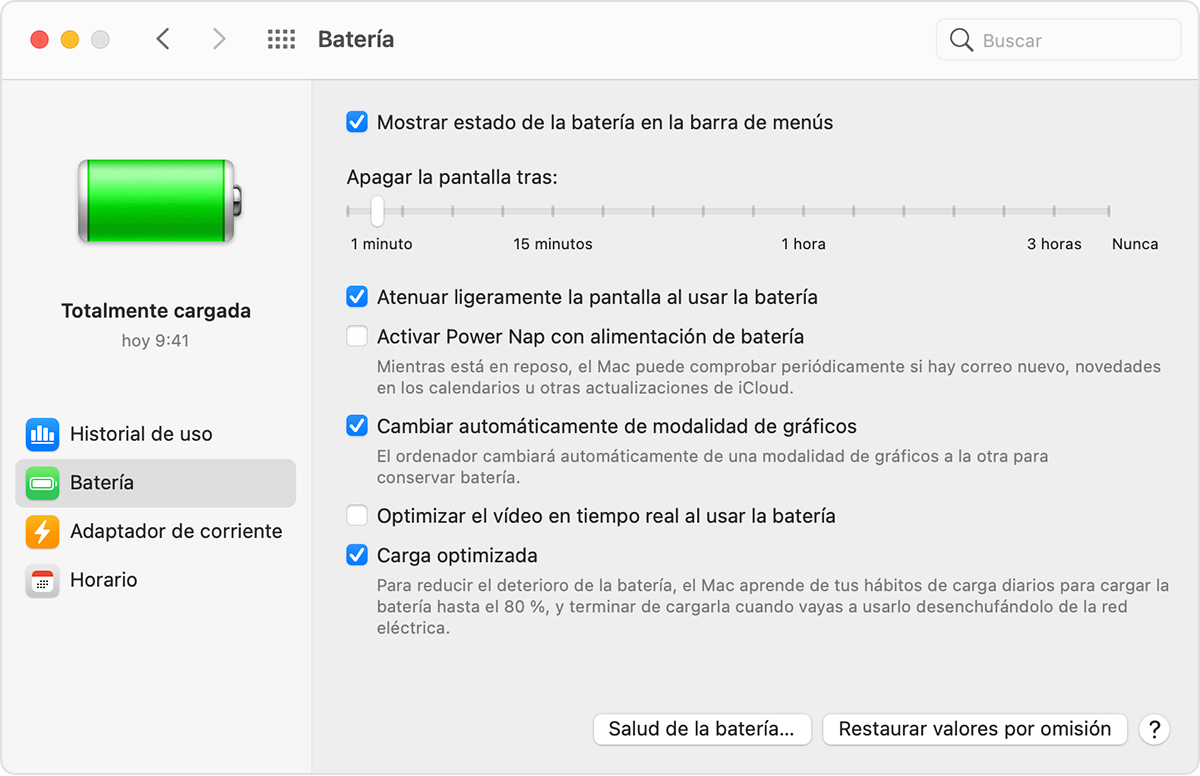
Si conectas una pantalla externa al Mac, el ordenador utilizará el procesador gráfico de alto rendimiento hasta que la desconectes.
Si no puedes cambiar los ajustes de los gráficos
Si no ves la opción de cambio automático de modalidad de gráficos, significa que el ordenador solo dispone de un sistema de gráficos.
Más información
Aprende a averiguar qué procesador gráfico está en uso en tu MacBook Pro y a configurar el rendimiento gráfico en modelos anteriores de MacBook Pro.